Pour transmettre vos coordonnées à vos correspondants, vous pouvez attacher votre carte de visite aux messages que vous envoyez. Vos correspondants pourront ainsi mettre automatiquement à jour leur carnet d'adresses avec vos coordonnées.
- Tout d'abord, vous devez créer votre carte de visite en vous ajoutant à votre carnet d'adresses. Dans Outlook, cliquez sur le bouton Contacts.
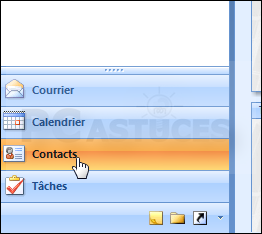
- Cliquez sur le bouton Nouveau contact.
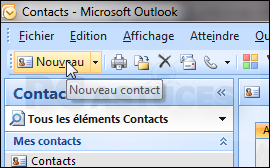
- Remplissez alors tous les champs que vous désirez mettre dans votre carte de visite.
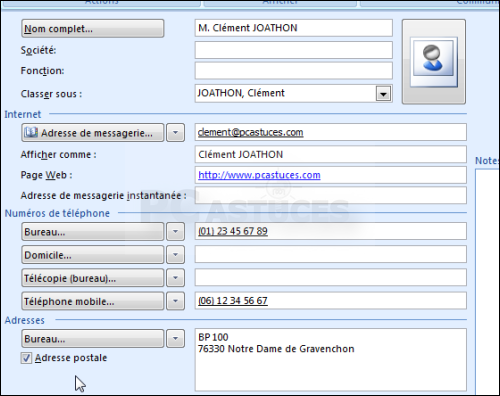
- Au besoin, ajoutez votre photo ou le logo de votre entreprise en cliquant sur l'icône en forme de personnage.

- Cliquez enfin sur Enregistrer et fermer.

- Cliquez ensuite sur le menu Outils puis sur Options.
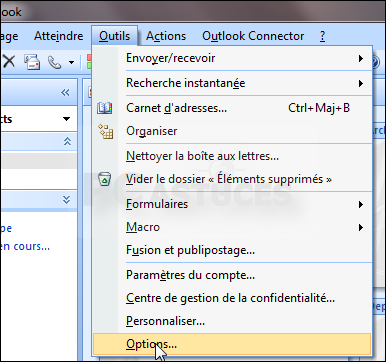
- Ouvrez l'onglet Format du courrier.
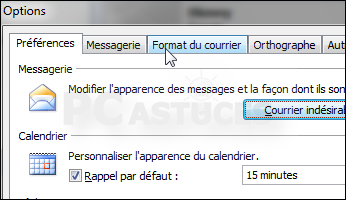
- Cliquez sur le bouton Signatures.
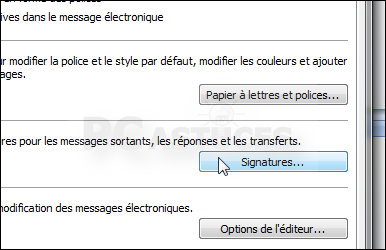
- Cliquez sur le bouton Nouveau pour créer une signature si cela n'est pas déjà fait.

- Donnez un nom à la signature et cliquez sur OK.

- Cliquez dans le cadre Modifier la signature puis sur Carte de visite.
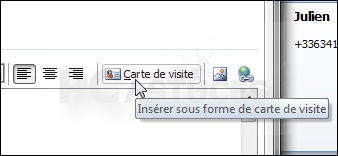
- Sélectionnez votre nom dans la liste des contacts et cliquez sur OK.
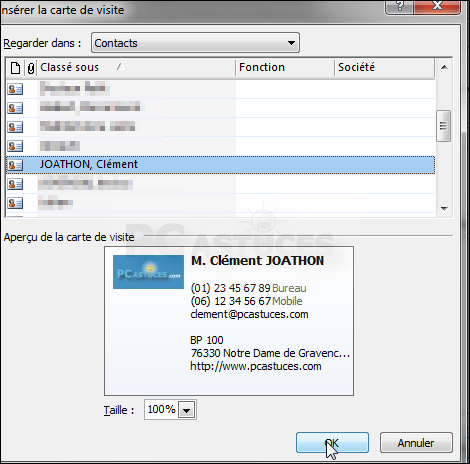
- Cliquez deux fois sur OK.

- Lorsque vous enverrez des nouveaux messages, votre signature sera automatiquement insérée en tant que pièce jointe et ajoutée en tant que signature.
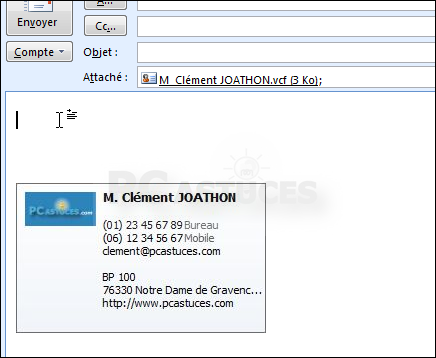
- En double cliquant sur le fichier votre nom.vcf en pièce jointe, vos correspondants pourront rapidement ajouter ou mettre à jour votre fiche à leur carnet d'adresses.